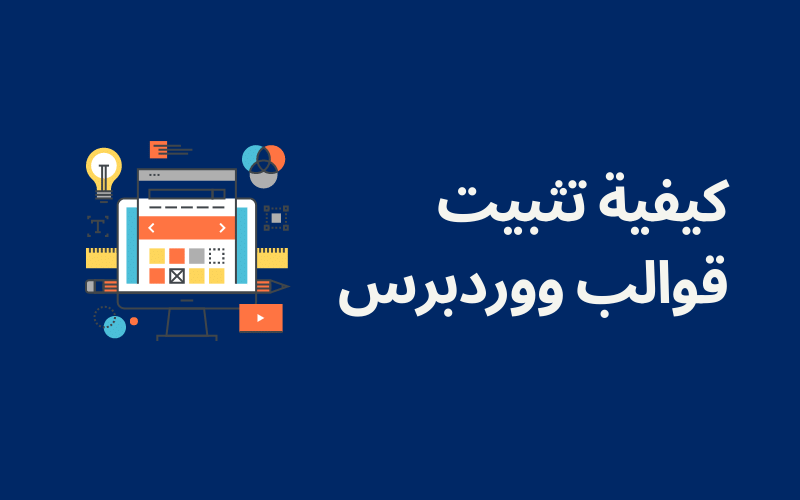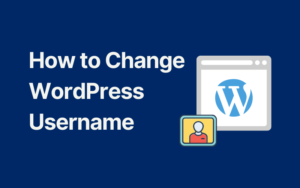هل تبحث عن تثبيت قالب ووردبرس لأول مرة؟ يحتوي ووردبرس على آلاف القوالب المتاحة (المجانية والمدفوعة). بصفتك مستخدمًا مبتدئًا ، يمكنك تجربة بعضها على مدونتك حتى تجد الخيار المناسب.
في هذا الدليل التقني، سنرى إرشادات مفصلة خطوة بخطوة حول كيفية تثبيت قالب ووردبرس سنغطي طرقًا مختلفة لتثبيت قالب ووردبرس ، حتى تتمكن من اختيار الطريقة التي تناسبك
قبل تثبيت قالب ووردبرس
مجرد تنبيه مسبق ، تثبيت سمة أمر بسيط ، ولكن تذكر أنه عند تنشيط سمة جديدة ، فإنها ستغير شكل ومظهر موقعك.
إذا كنت تقوم بتثبيت قالب على مدونة ووردبريس جديدة ، فأنت على ما يرام.
تثبيت قالب من دليل قوالب ووردبرس (جميع القوالب مجانية)
هناك عدد لا حصر له من القوالب في دليل قوالب WordPress.org وكلها مجانية.
إنها طريقة رائعة لاستكشاف والعثور على مواضيع حول العديد من الموضوعات المختلفة.
لتصفح الدليل ، قم بتسجيل الدخول إلى منطقة إدارة وردبرس الخاصة بك. ثم انتقل إلى المظهر »صفحة القوالب وانقر على زر إضافة جديد.
photo 1
في الصفحة التالية ، يمكنك الاختيار من بين الأكثر شيوعًا أو الأحدث أو المفضلة.
إذا كنت تعرف بالفعل الموضوع الذي تريد استخدامه ، فما عليك سوى كتابة اسمه في حقل “سمات البحث …”.
Photo 2
يمكنك فرز السمات حسب الموضوع والميزات المحددة والتخطيط بالنقر فوق “مرشح الميزة”
عندما تجد السمة التي تريد تثبيتها ، مرر مؤشر الماوس فوق صورة السمة. سيكشف هذا عن زري التثبيت والمعاينة.
انقر فوق الزر “تثبيت” لتثبيت السمة أو “معاينة” لمعاينة القالب.
Photo 3
سيعرض WordPress أيضًا أزرار “تنشيط” و “معاينة مباشرة”.
انقر فوق الزر “تنشيط”. لقد نجحت الآن في تثبيت وتفعيل سمة WordPress الخاصة بك.
قم بزيارة موقع الويب الخاص بهم وشاهد كيف يبدو مع المظهر الجديد.
إقرأ أيضًا